For iOS-brugere kan iCloud sikkert gemme dine fotos, filer, kontakter, mails, noter, adgangskoder og mere på din enhed. Alle dine data og oplysninger kan være opdaterede på tværs af alle dine Apple-enheder via iCloud. Du kan nyde 5 GB gratis iCloud-opbevaring, når du har oprettet din iCloud-konto.
Imidlertid er 5 GB ikke nok for de fleste mennesker, især når de har mere end en iOS-enhed til at sikkerhedskopiere. I så fald vil du muligvis få mere iCloud-lagring. Dette indlæg viser dig hvordan man køber mere lagerplads på din iPhone, iPad eller iPod touch.
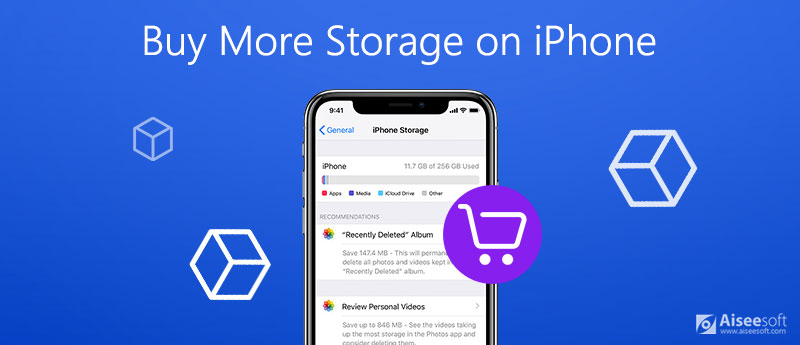
Som vi sagde, kan iCloud-opbevaring bruges til at sikkerhedskopiere din enhed og opdatere dine fotos, videoer, meddelelser osv. Blandt dine enheder. Til at begynde med kan du automatisk få 5 GB gratis lagerplads. Hvis du løber tør for det, kan du gøre plads ved at tilføje mere lagerplads eller slette noget af det aktuelle indhold.
Med hensyn til enhedsopbevaring er det fysisk opbevaring på din enhed., Der leveres med en indstillet lagerkapacitet. For eksempel, når du køber en iPhone, kan du vælge lagerkapacitet alt efter dit behov, fra 16 GB til 512 GB. Din enhedslager kan lokalt gemme dataene på din enhed. Og ligesom iCloud-lagring kan din enheds lagerplads også bruges op. Men i modsætning til iCloud-lagring kan du ikke øge dens lagerplads. Hvis du vil have mere lagerplads på din iPhone, kan du kun frigøre plads.

Downloads
100 % sikker. Ingen annoncer.
100 % sikker. Ingen annoncer.
Når du har brug for mere iCloud-lagerplads, kan du opgradere din nuværende lagerplan, hvis du ikke ønsker at slette noget fra din iCloud. Apple tilbyder dig 3 muligheder for iCloud-lagerplan: 50 GB, 200 GB og 2 TB. Og blandt dem kan 200GB og 2TB planerne være delt med din familie. Du kan beslutte, hvilken der passer dig bedst ud fra dit behov.
Når du har betalt for planen, opgraderes din opbevaring med det samme. Du faktureres hver måned for din lagerplan. Og du modtager en påmindelses-e-mail hver måned for din kommende betaling. Du kan til enhver tid nedgradere eller annullere planen.
Du er i stand til at opgradere din iCloud-lagring blot på din iPhone, iPad, iPod Touch, Mac og endda Windows-pc. Følg de hurtige trin nedenfor for at købe mere lagerplads til din iCloud.
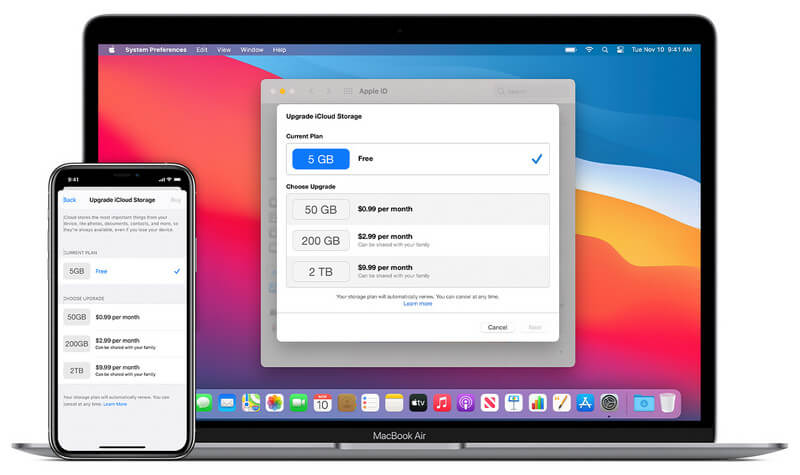
Når du har opgraderet din lagerplan, fakturerer Apple dig månedligt. Du kan kontrollere de månedlige priser for forskellige planer nedenfor.
| 50GB | 200GB | 2TB | |
| Australien (AUD) | $1.49 | $4.49 | $14.99 |
| Brasilien (BRL) | R $ 10.90 | $4.49 | R $ 34.90 |
| Canada (CAD) | $1.29 | $3.99 | $12.99 |
| Kina fastland (CNY) | ¥ 6 | ¥ 21 | ¥ 68 |
| Tjekkiet (CZK) | 25 Kč | 79 Kč | 249 Kč |
| Danmark (DKK) | 7 kr | 25 kr | 69 kr |
| Euro (Euro) | 0.99 € | 2.99 € | 9.99 € |
| Ungarn (HUF) | 299 Ft | 899 Ft | 2990 Ft |
| Indien (INR) | Rs 75 | Rs 219 | Rs 749 |
| Japan (JPY) | ¥ 130 | ¥ 400 | ¥ 1300 |
| Mexico (MXN) | $17 | $49 | $179 |
| Polen (PLN) | 3.99 zł | 11.99 zł | 39.99 zł |
| Rusland (RUB) | 59 s.. | 149 s.. | 599 s.. |
| Sverige (SEK) | 9 kr | 29 kr | 89 kr |
| Tyrkiet (TRY) | £ 6.49 | £ 19.99 | £ 64.99 |
| Storbritannien (GBP) | £0.79 | £2.49 | £6.99 |
| USA (USD) | $0.99 | $2.99 | $9.99 |
Vis mere
Bemærk: Priserne ovenfor kan være lidt lavere eller højere på grund af skatter eller andre faktorer. De er kun til din reference. Og vi viser kun nogle lande og regioner i denne tabel. Du kan gå til Apples supportcenter for at få flere oplysninger.
Hvordan kan jeg se, hvor meget iCloud-lager jeg har?
Hvis du vil se iCloud-lagring på din enhed, skal du bare gå til Indstillinger og tryk på [dit navn]. Klik derefter på iCloud, så ser du, hvor meget iCloud-plads du har brugt.
Hvordan frigøres plads i iCloud?
Hvis du løber tør for iCloud-lagring, kan du frigøre plads i iCloud ved at slette indhold, der ikke længere er i brug, som f.eks. Din iCloud-sikkerhedskopi, fotos, filer, meddelelser, mails, stemmememoer osv. Men før du sletter dem, du kan lave en kopi af vigtige oplysninger, hvis du muligvis har brug for dem i fremtiden.
Hvordan rettes iCloud-lagerplads, der stadig siger, at den er fuld efter opgradering?
Du kan først prøve at genstarte din enhed. Du kan også prøve logge ud af din iCloud-konto og derefter logge ind igen. Hvis det ikke virker, er din nuværende iCloud-lagerplads måske stadig ikke nok.
I dette indlæg har vi introduceret, hvordan man gør det køb mere lagerplads på din iPhone, iPad, iPod Touch, Mac og pc. For at få mere iCloud-lagring kan du enten opgradere din lagerplads eller administrer dit iCloud-indhold. Men hvis din enheds opbevaring løber tør for, kan du kun frigøre noget plads på din enhed.
Slet data på iPhone
Sådan slettes forslag til Spotlight-søgning på iPhone Find iCloud-konto af IMEI Stop uønskede e-mails i Gmail Slet Outlook-e-mail-konto på iPhone Slet Spotlight Search Slet Twitter-konto og data Nulstil krypterede data på iPhone Slet podcasts fra iPhone Slet kalendere på iPhone Slet e-mails på iPhone Slet Cydia fra iPhone Slet Instagram på iPhone Få mere lagerplads på iPhone Slet opkaldshistorik på iPhone Slet midlertidige filer på iPhone Hvor meget opbevaringsdosis iPhone har Slet app-ikoner på iPhone Slet telefonsvarer på iPhone Ryd iPhone-systemdata Slet iPhone beskadigede filer Tør iPod af Tør iPad Slet Viber-konto på iPhone Køb mere lagerplads på iPhone Slet Dokumenter og data på iPhone
iPhone Cleaner kan rense ubrugelige data på din enhed selektivt. Du kan også bruge den til at slette dine private data og holde din iPhone / iPad / iPod Touch hurtig og sikker.
100 % sikker. Ingen annoncer.
100 % sikker. Ingen annoncer.